【Slack初心者の方編】ワークスペース作成から招待、参加までの流れを解説!
Workteria(ワークテリア)では難易度の高いものから低いものまで、スキルや経験に合わせた案件を多数揃えています。会員登録は無料ですので、ぜひ会員登録してご希望の案件を探してみてください!
フリーランス/正社員のエンジニアとして活躍するには、ご自身のスキルや経験に合わせた仕事を選ぶことが大切です。ご希望の案件がみつからない場合はお気軽にお問い合わせください!ユーザ満足度の高いキャリアコンサルタントが在籍していますので、希望条件や悩み事などなんでもご相談ください。ご希望にピッタリの案件をご紹介させていただきます。
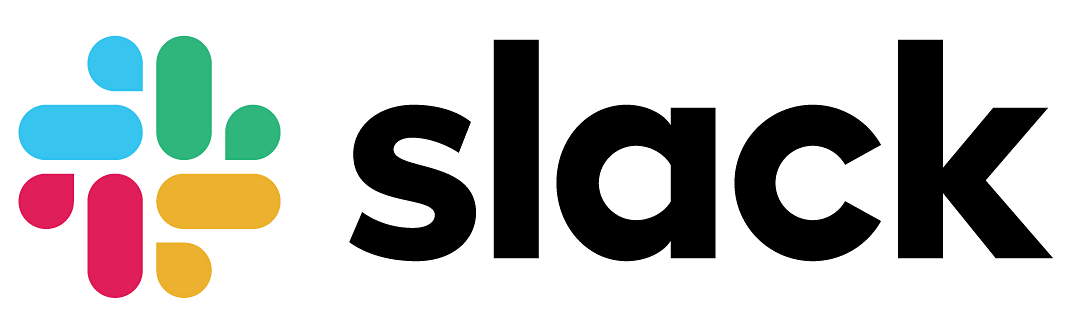
Slackの基本的な使い方
Slackはコミュニケーションツールの一つです。
Slackではワークスペースに招待することでメンバーを参加させることができます。
ワークスペースに参加することで初めてメンバーとメッセージやファイルの送受信を行うことができます。
この記事ではSlackの基本的なワークスペースの作成と操作方法、またワークスペースの招待、参加方法について紹介します。
-関連記事
超便利機能! Slackのスラッシュコマンドの一覧を紹介 オススメ5選とその使い方
ワークスペースとは?
ワークスペースとはSlackで作業をするグループの共有スペースです。
ワークスペースにプロジェクトやチーム毎にチャンネルを作成することができます。
Slackを会社に導入する場合、まずワークスペースの作成を行います。
メンバーは作成したワークスペースにログインし、その中で各々必要なチャンネルを作成することができます。
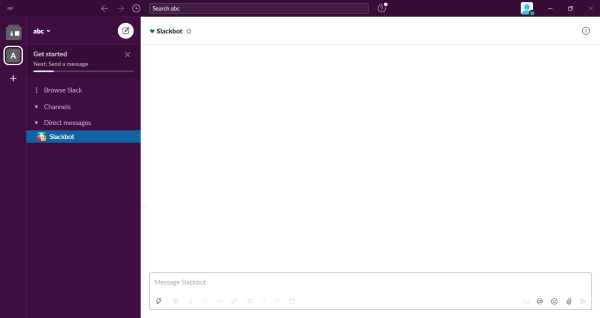
-関連記事
Slack初心者の方編! Slackのチャンネルとは? チャンネルの特徴と作成手順を解説!
ワークスペースの作成
ワークスペースの作成方法はとても簡単にできます。
Slackでは「ワークスペースを作成する」というページがあらかじめ用意されています。
リンク先のページに移動して、メールアドレスを入力します。
その後、表示されるメッセージに従うだけで簡単に作成することができます。
-関連記事
Slackのワークスペースの作成方法を画像付きで詳しく解説!
ワークスペースの削除
ワークスペースの削除は 「設定と管理」>「ワークスペースの設定」から削除することができます。
ワークスペースは一度削除すると削除されたメッセージとファイルは復元することはできません。
またワークスペースの削除を行うことができるのは管理者のみです。
管理者でないメンバーにはワークスペースを削除するオプションは表示されません。
-関連記事
Slackのワークスペースを削除したい! ワークスペースは誰でも削除できるの? 削除方法を詳しく解説!
Slackのワークスペースを削除するためにはパスワードが必要!? 新しいパスワードの変更方法を解説!
ワークスペースの招待と参加
Slackのワークスペースに参加するとチームの一員として他のメンバーとメッセージやファイルを送受信することが簡単にできます。
ワークスペースに参加するためには、他の方が招待したいメンバーを招待する必要があります。
またワークスペースの参加にはSlackのアカウント登録が必須になります。
ワークスペースへの招待と参加方法、アカウントの登録について解説します。
-関連記事
Slackのワークスペースへの招待とその参加方法! アカウントの作成方法について解説!
ワークスペースの招待方法
ワークスペースへの招待は管理者、またはメンバーがほかのメンバーを招待することでできます。
招待する方法は「Slack内から招待したい人のメールアドレスを入力して送信する場合」と「招待リンクを共有する場合」の2通りあります。
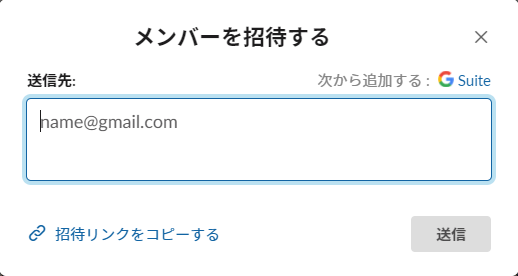
Slack内から招待したい人のメールアドレスを入力して送信する場合は招待したい個人ごとに招待することができます。
招待リンクを共有する場合は招待リンクを作成し、そのリンクを共有することで招待することができます。
-関連記事
Slackで参加しているワークスペースのURLの確認と変更方法!
複数メンバーにワークスペースを招待方法
招待リンクを共有する場合は複数のメンバーに向けて招待することができます。
この招待リンクを使用できるのは1つにつき最大2,000名となっています。
作成した招待リンクを送信することで一度に複数のメンバーが参加できます。
※場合によってはSlackが招待を送信する機能を制限ことがあるため注意しましょう。
例として多数の招待を送信したにもかかわらず、承諾されたものがほとんどない場合に発生します。
-関連記事
Slackで複数のワークスペースに参加することは可能? 複数あるワークスペースの切り替え方法も解説!
ワークスペースの参加方法
ワークスペースに招待されたメールには「アカウント作成リンク」が載っています。
Slackのワークスペースに参加するにはリンク先で自分のメールアドレスを使用してSlackアカウントを作成する必要があります。
既にSlackのアカウントを持っている方はアカウント認証してログインしましょう。
※複数のワークスペースに参加する場合は、それぞれのワークスペース毎に個別のアカウントを作成する必要があります。
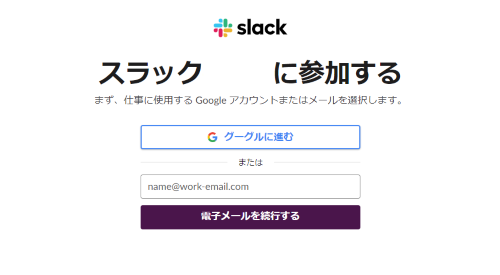
ワークスペースの参加はワークスペースのメンバーからメールで招待されたリンク先で承諾することでできます。
また招待とは別に自分のメールアドレスを検索することで参加資格のあるワークスペースを見つけることができます。
Slackアカウントの作成方法
Slackから「アカウント作成リンク」が載ったメールからリンク先に移動します。
アカウント作成ページに移動ができたら、新規アカウントを作成していきます。
氏名・パスワードを入力し、「アカウントを作成する」をクリックすれば、新規アカウントの作成は完了です。
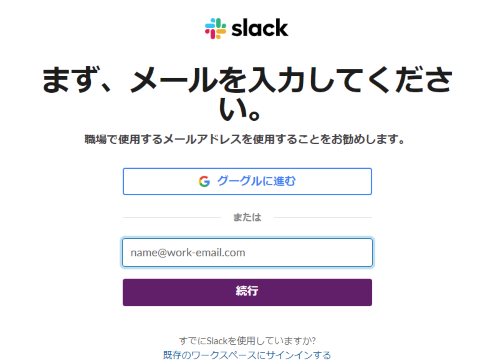
その後、表示されるメッセージに従うだけで簡単にワークスペースへ参加することができます。
まとめ
この記事ではSlackのワークスペースについて基本的な操作方法を紹介しました!
ワークスペースの作成方法やメンバーの招待などはSlackで必要な操作になります。
一度やり方を見ながら操作すると覚えられるほど簡単な作業だと思います。
またこの記事ではワークスペースの簡単な操作方法とその手順について軽く紹介しています。
もっと詳しい操作方法が知りたい方は関連記事のリンク先をご覧ください。
-関連記事
【Slack初心者の方編】Slackのチャンネルとは? チャンネルの特徴と作成手順を解説!
【Slack初心者の方編】Slackでメッセージを送信しよう!メンション、スレッド、リマインダーも解説します!
【Slack初心者の方編】Slackに機能を追加して効率up! おすすめアプリをご紹介!
超便利機能! Slackのスラッシュコマンドの一覧を紹介 オススメ5選とその使い方
Slackでの作業を効率化! オススメのキーボードショートカットを覚えよう!
Slackが運営している公式ブログを知っていますか? Slackのお役立ち情報が盛り沢山!
【著者】
はじめまして。フォワードソフト株式会社の松倉です。
システムエンジニアとして働き始めたのが2020年4月です。経験や知識がない状態で入社した私は、フォワードソフトの教育研修で一からプログラミングの勉強をしました。教育研修を卒業後、Javaのプログラミングについて初学者向けの記事を共同で制作しています。
知識や経験はまだまだですが、これからいろんな職場で様々な経験しながら勉強していきたいと思っています。
正社員/フリーランスの方でこのようなお悩みありませんか?
- 自分に合う案件を定期的に紹介してもらいたい
- 週2、リモートワークなど自由な働き方をしてみたい
- 面倒な案件探し・契約周りは任せて仕事に集中したい
そのような方はぜひ、Workteriaサイトをご利用ください!
定期的にご本人に合う高額案件を紹介
リモートワークなど自由な働き方ができる案件多数
専属エージェントが契約や請求をトータルサポート


